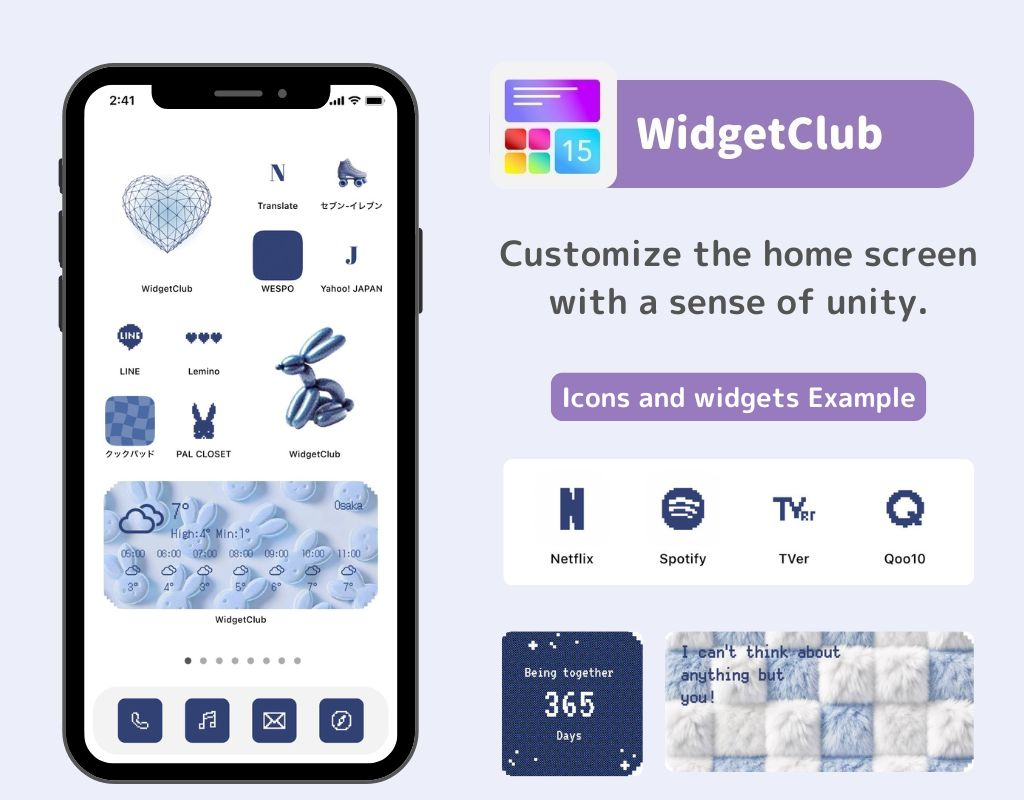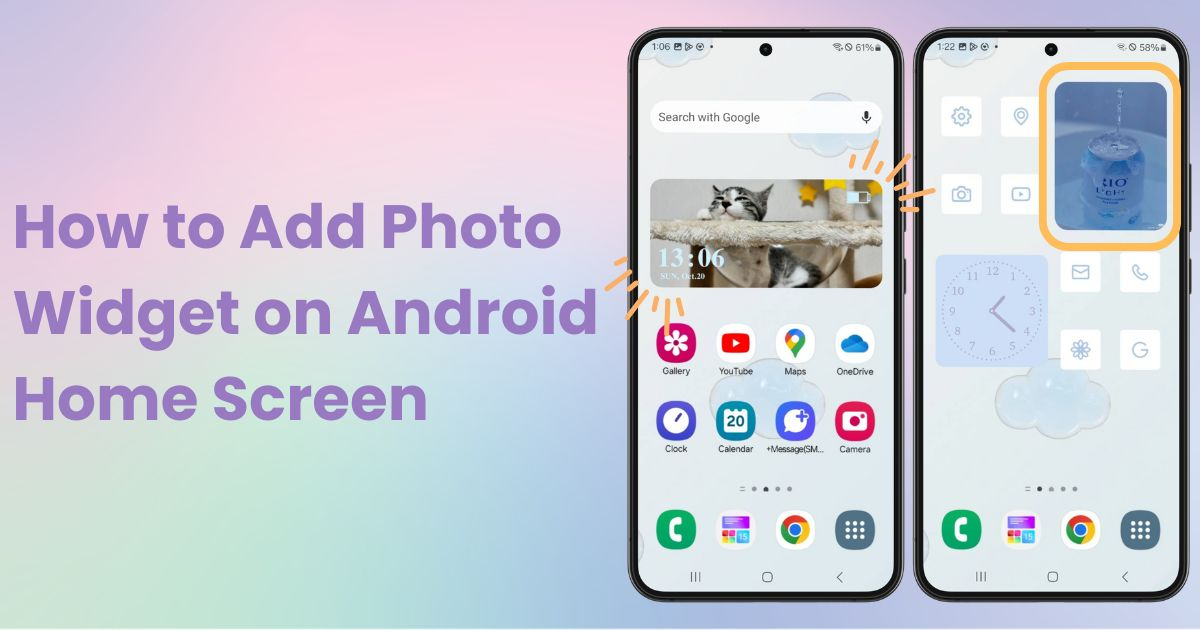

您需要一個專門的應用程序來自定義您的主屏幕!這是擁有所有裝扮材料的裝扮應用程序的最終版本!
這次,我將向您展示如何在 Android 主螢幕上將照片顯示為小部件,而不僅僅是壁紙!您可以在主螢幕上欣賞家人、寵物或喜愛的事物的照片。
注意:在本指南中我將使用 Galaxy (Android 14)。根據您的裝置或版本,措辭可能會有所不同,因此請將步驟與您的螢幕進行比較。
使用客製化應用程式WidgetClub ,您可以用您喜歡的照片創建各種小部件!這意味著您不僅可以顯示圖片,還可以向主螢幕添加功能小工具!
讓我們使用時間小部件作為範例。
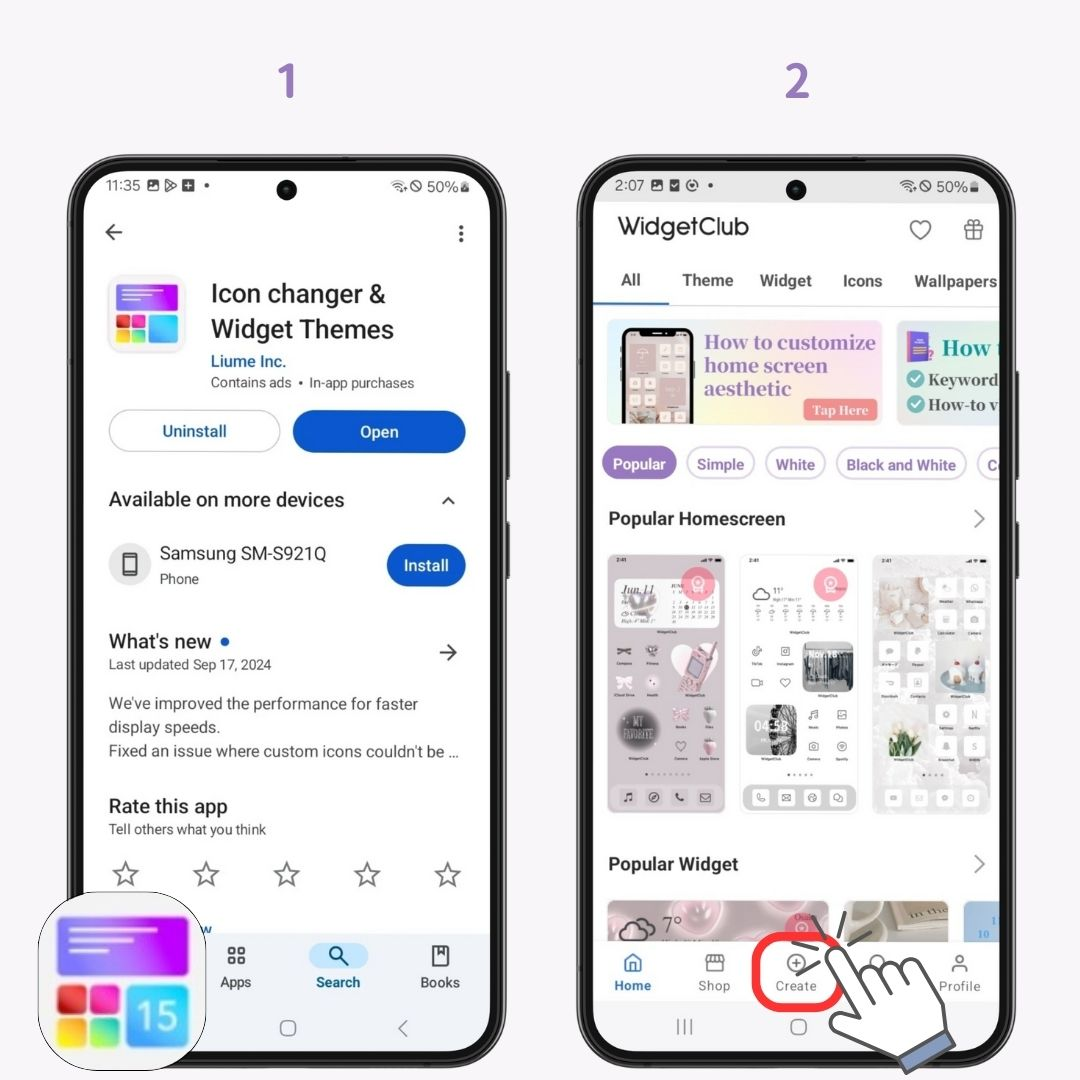
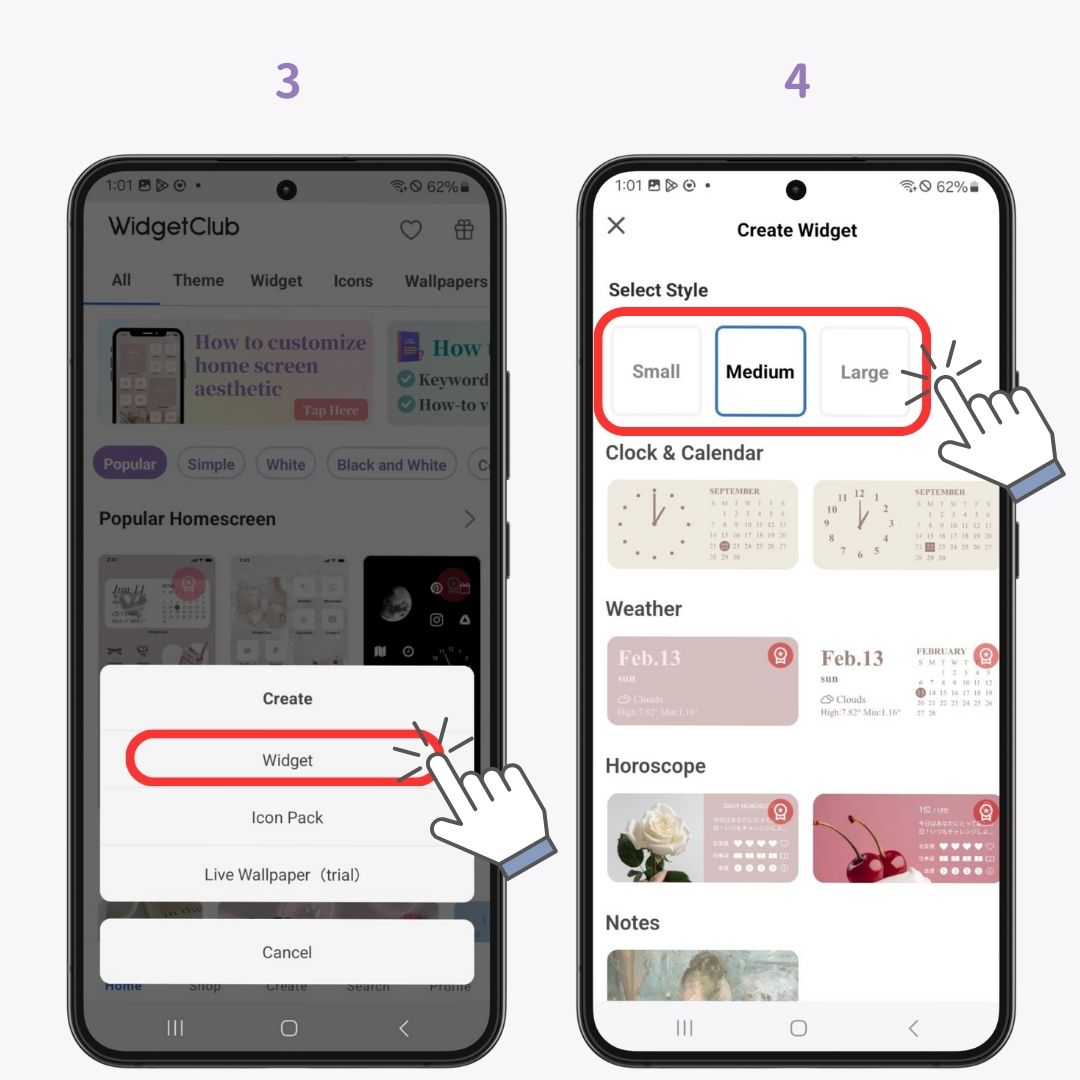
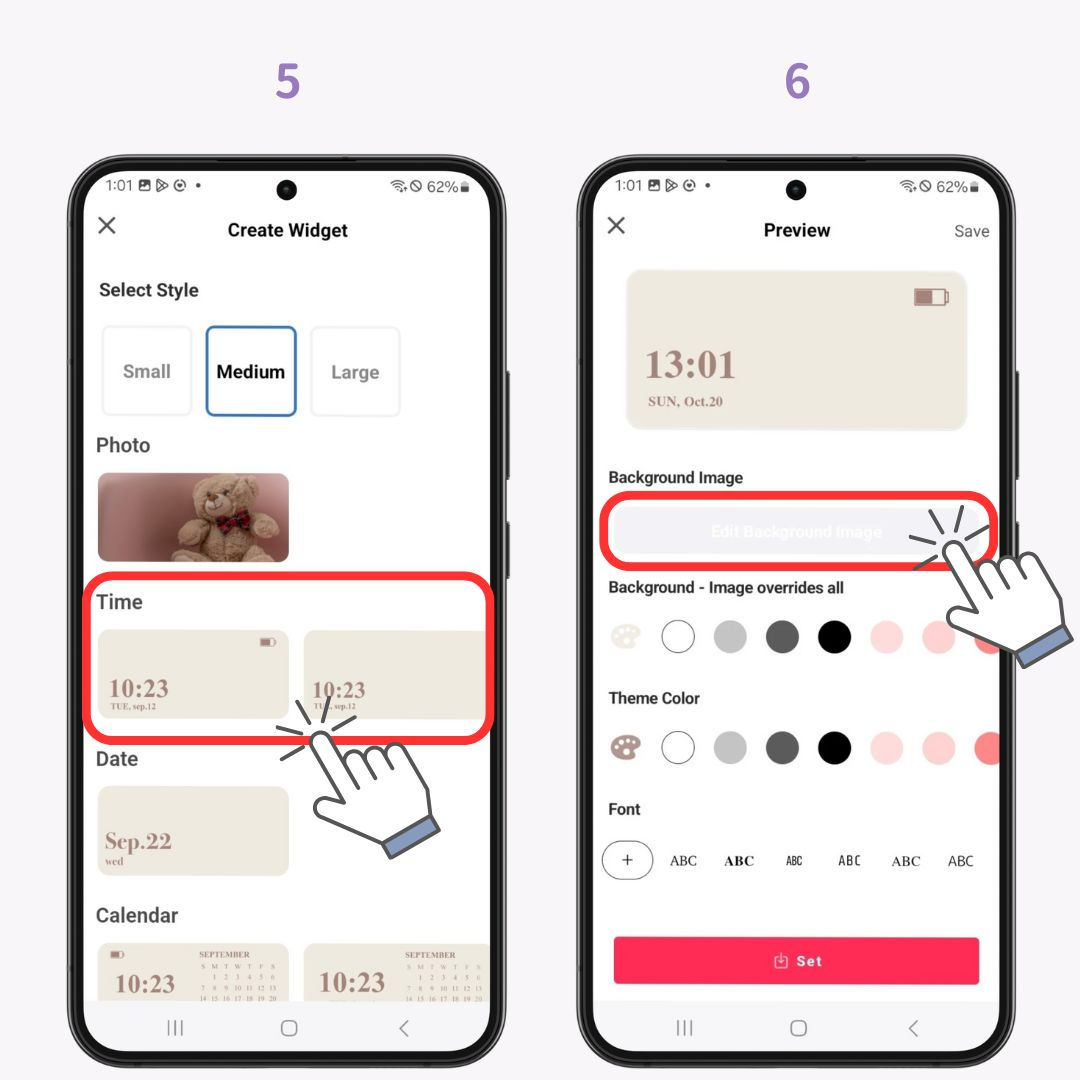
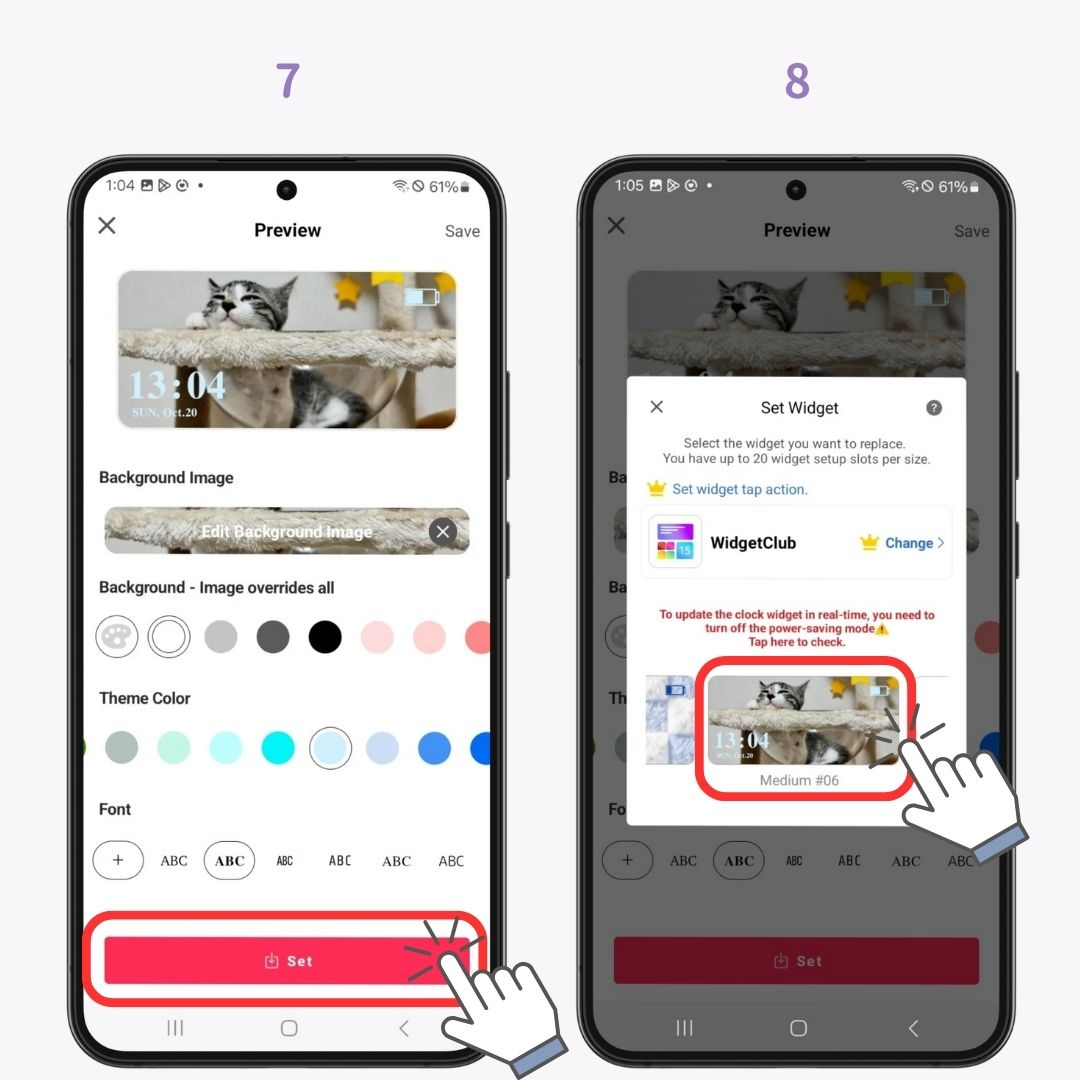
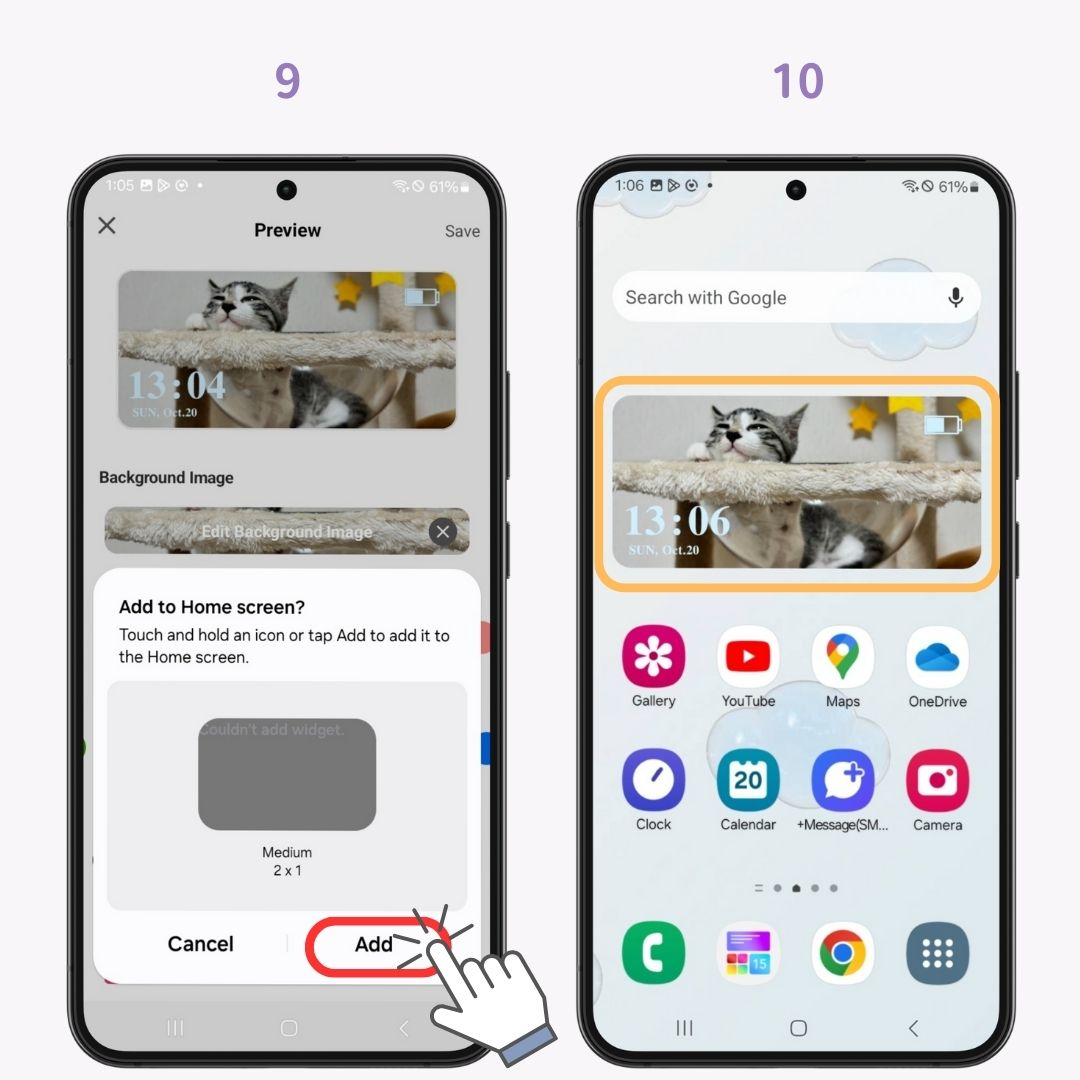
順便說一句, WidgetClub允許您自訂小部件、圖標和動態壁紙,以創建時尚的主螢幕!一些高級功能需要付費訂閱,但您可以免費設定很多東西,所以請在 Google Play 上查看!
最簡單的方法!如果您為主螢幕建立相冊,它可以隨機顯示照片🙆♀️
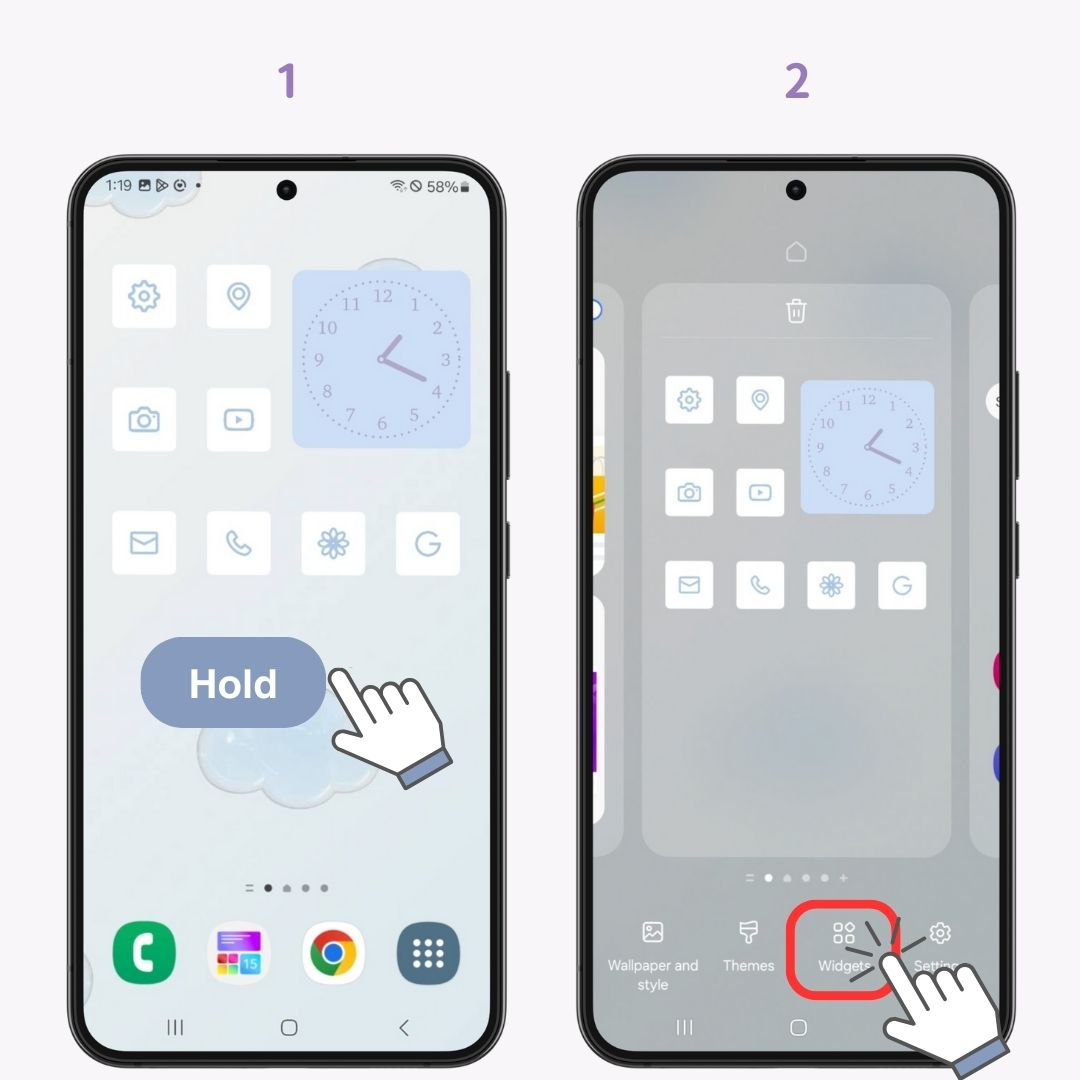
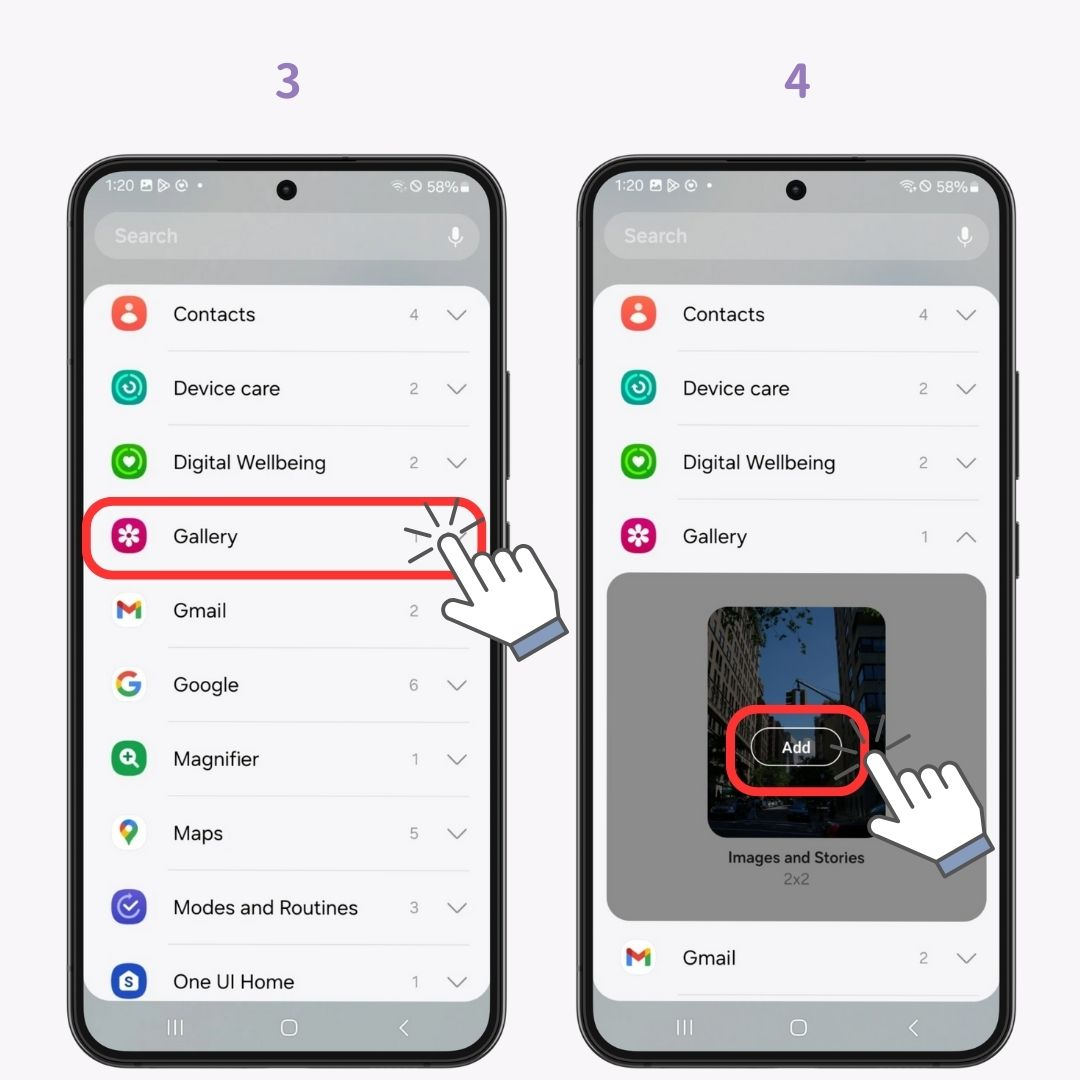
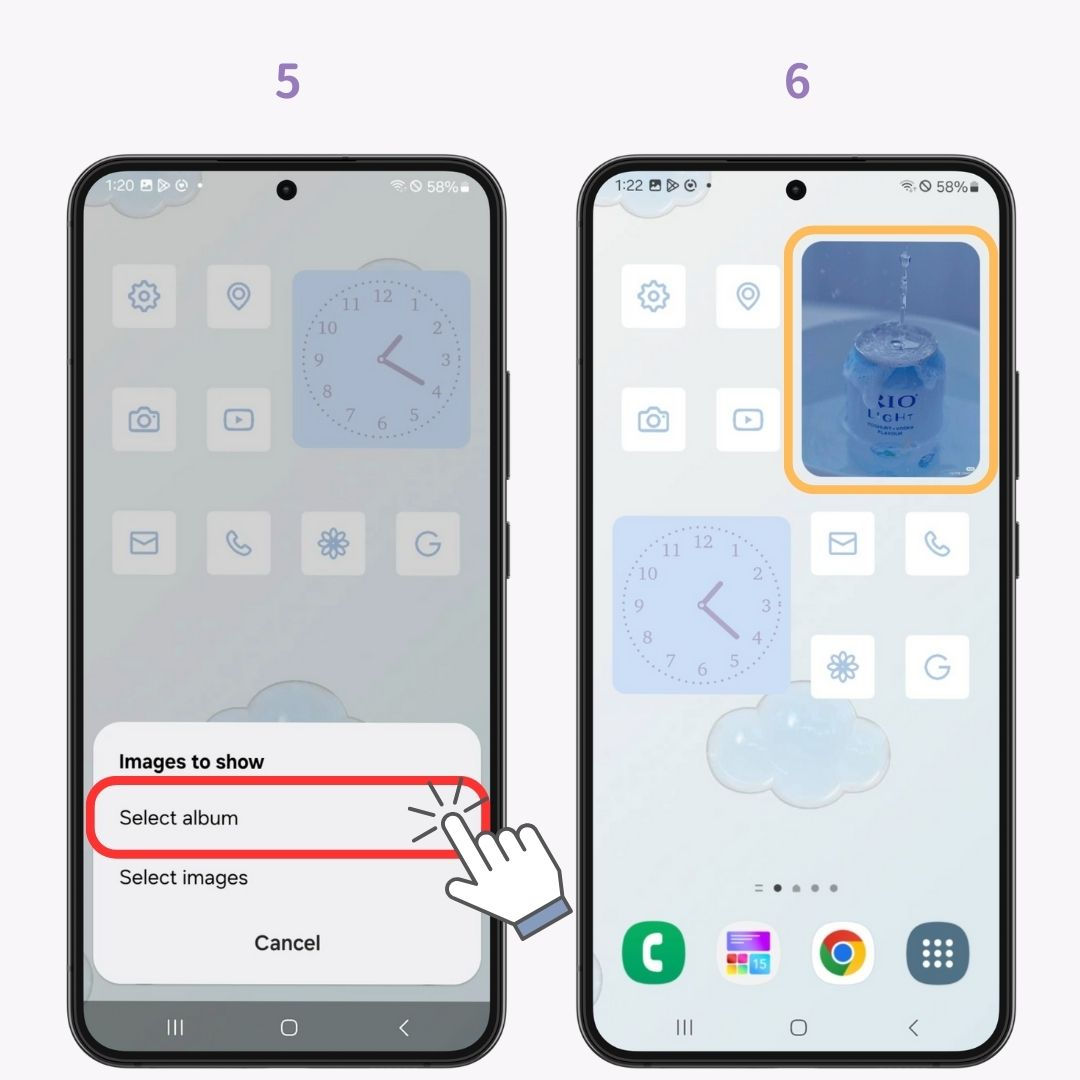
您不僅可以選擇正方形,還可以選擇不同的框架。
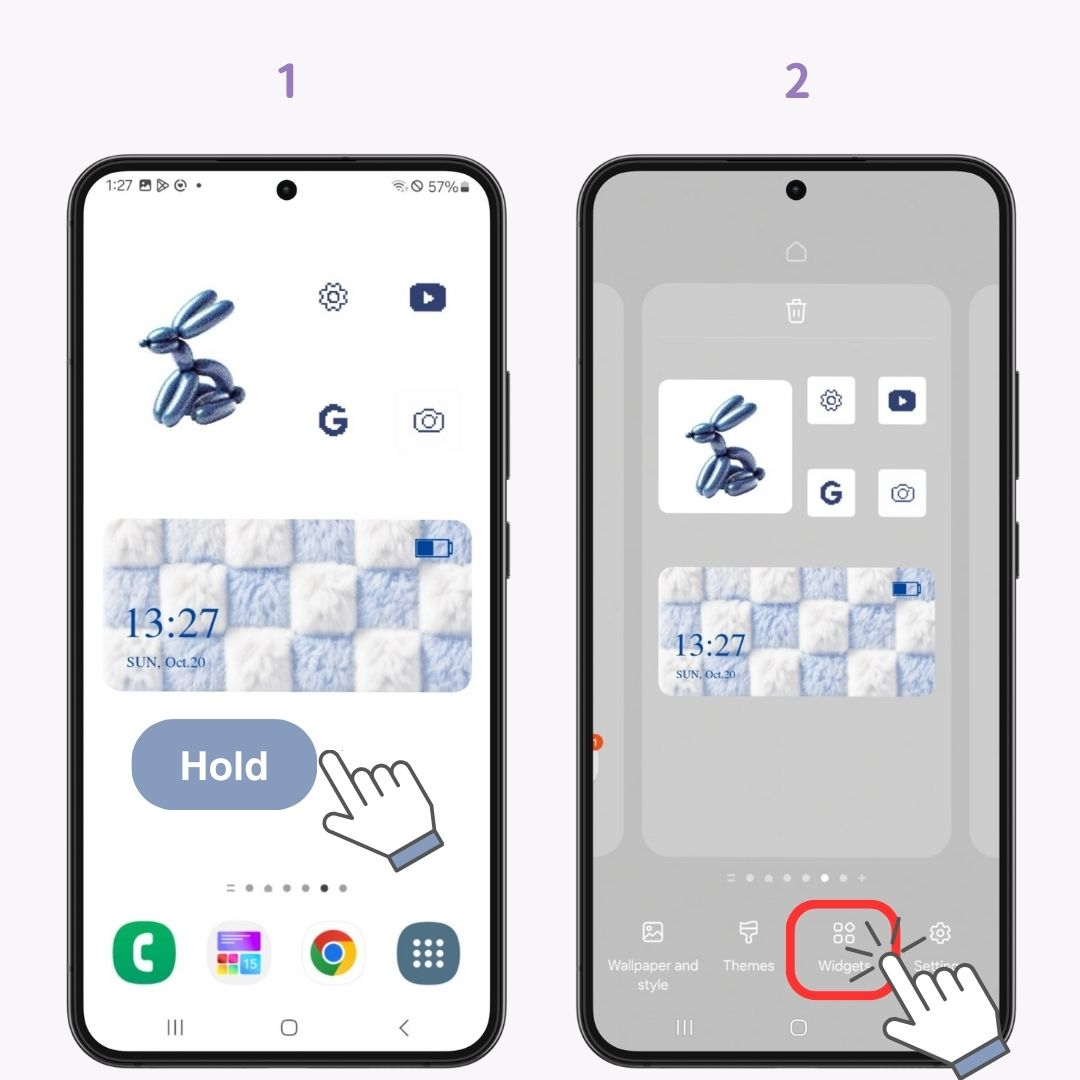
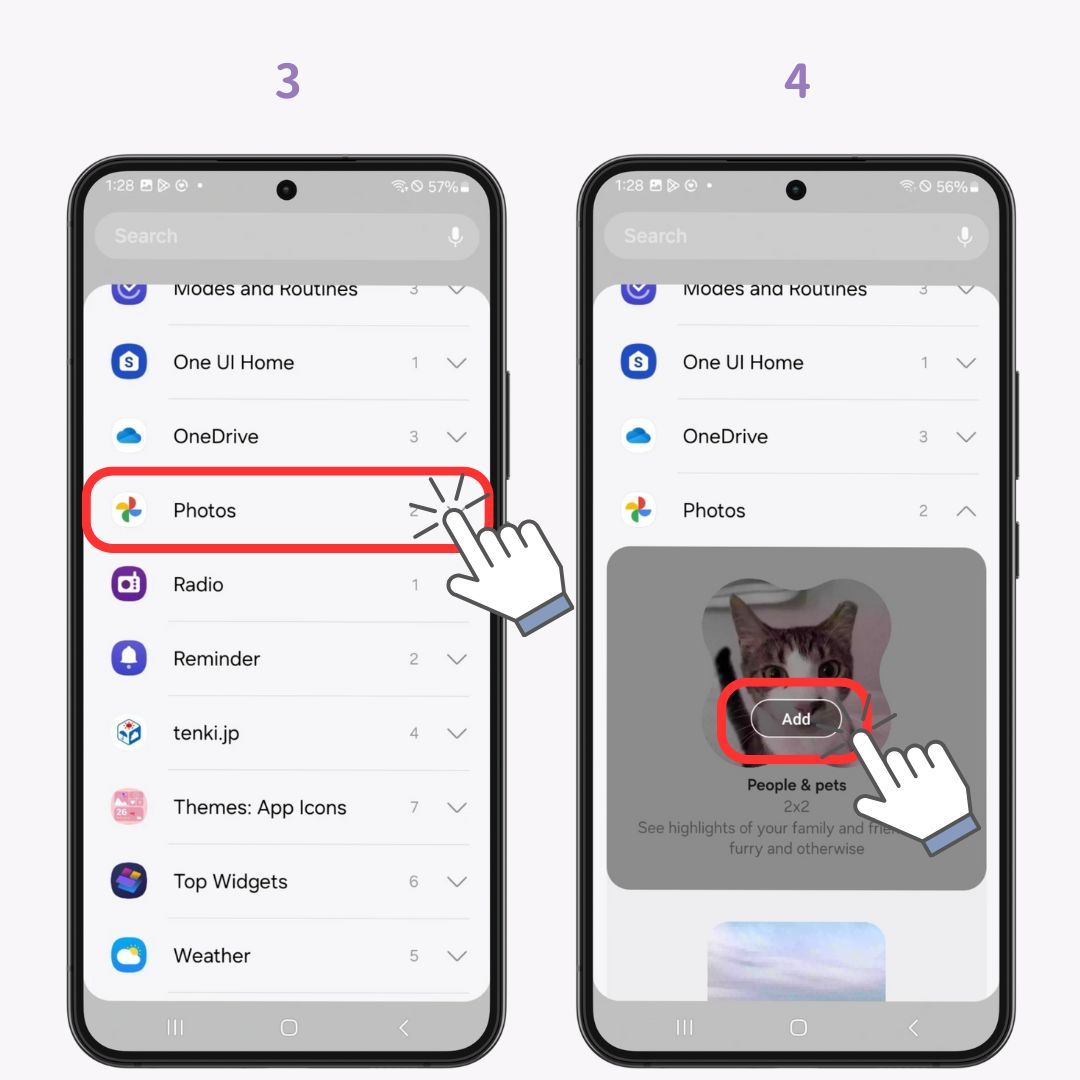
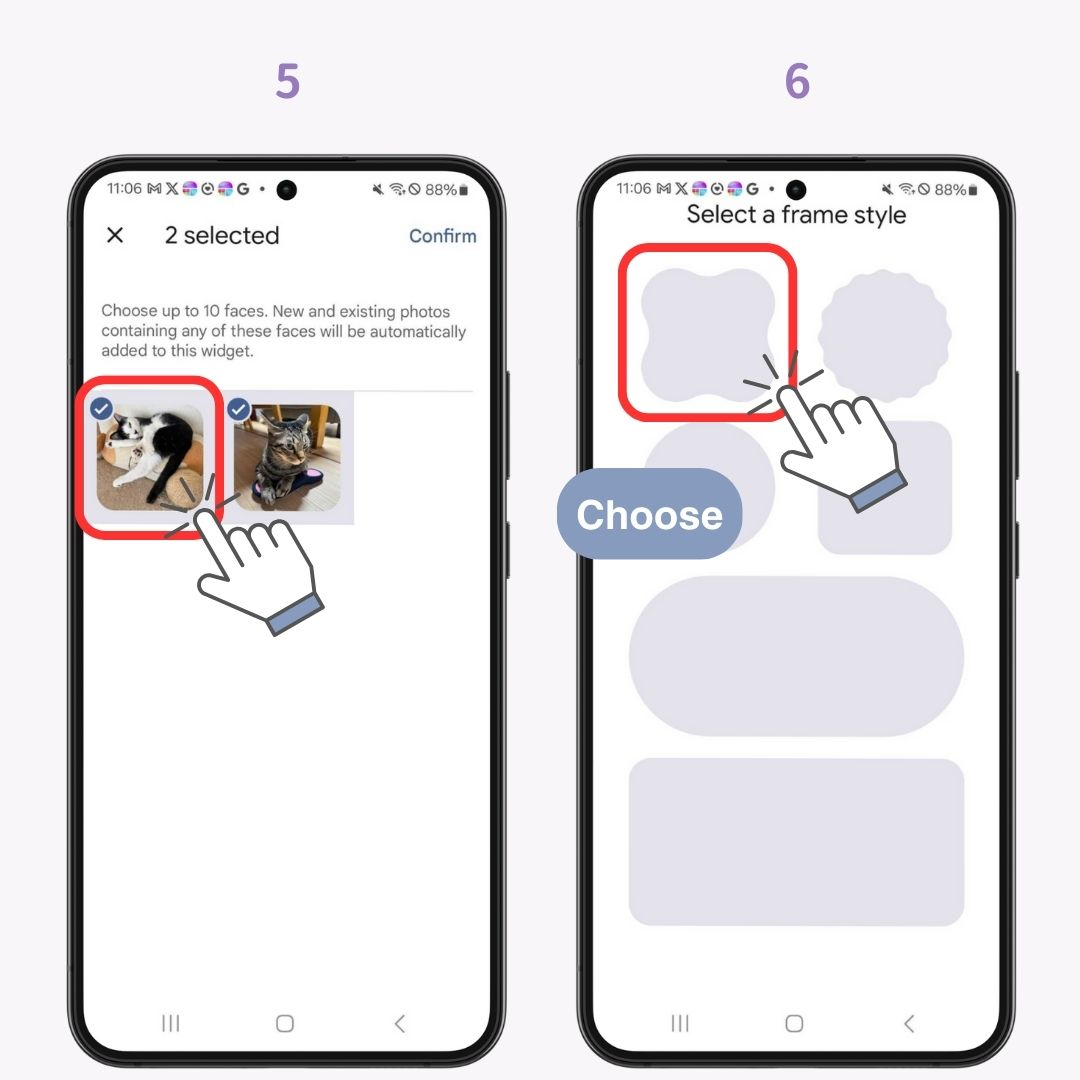
使用 WidgetClub,您可以透過自訂桌布、圖示和小工具輕鬆設計您的主螢幕!為您的螢幕創建統一的外觀非常容易。一定要檢查一下!